1、在ps中打开图片后,我们就可以发现打开的图片本来就大小不一。我们可以自己去编辑改变图片的大小。


2、可以看看在左下角有一个可以控制图片大小的百分比。可以看到我们修改百分比时,图片的大小也在不断改变,但是这样放大缩小没有目的性我们一般很少用的哦。



3、我们可以在视图中找到ctrl++和ctrl--来控制图片大小。这是两个快捷键我们可以用ctrl+和ctrl-来控制图片大小,这在我们截图时很好用的哦,当然这个一样不能有目的的对需要的位置进行放大缩小处理。
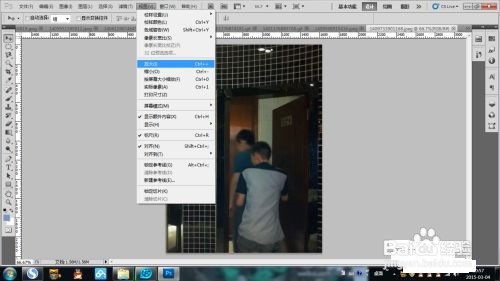


4、接下来就看看z吧,也就是我们缩放的快捷键z。我们只需要点击就可以放大图片了,而且可以对鼠标所在的位置进行特征放大哦,这个在创作中经常用到哦。我们可以试试看。


5、我们一样可以缩小操作,按住alt键就是反向操作的意思,当然我们可以在上面选择。


6、后面的实际像素大小,填充屏幕等我们可以根据自己的需要去操作哦。最后告诉大家一个小技巧:右下角的手双击表示适合屏幕大小,右下角的放大镜击表示适合屏幕大小哦。

